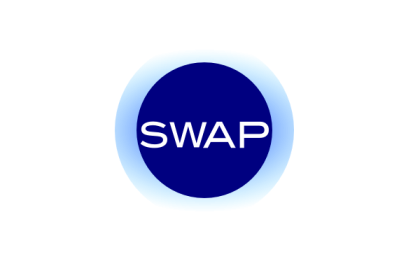
Данная инструкция подходит для любой операционной системы, так как принцип везде одинаковый, отличие только визуальное в диалоговых окнах и кнопках. Мы покажем, как увеличить файл подкачки на windows 7.
Что такое файл подкачки (как увеличить его размер)? Файлом подкачки (SWAP) называют скрытый файл, который находится на жестком диске компьютера, его использует система Windows по принципу оперативной памяти.
Если компьютер во время работы перезагружает оперативную память, тогда выручает именно подкачка.
Для чего нужен файл подкачки? Некоторые процессы, занимающие оперативную память, грузятся в него. Благодаря этому освобождается оперативная память и ускоряется работа компьютера.
Увеличиваем файл подкачки
Для увеличения файла подкачки вам следует сделать следующее:
- Нажать на «Мой компьютер» правой кнопкой мыши.
- Выберите в открывшемся списке в низу «Свойства» и пройдите по вкладке «Дополнительные параметры системы».
Должно непременно открыться окно «Параметры быстродействия», в котором вам необходимо выбрать вкладку «Дополнительно» и кликнуть по кнопке «Изменить».
У вас обязательно должно открыться окно настройки файла подкачки, и уже в нем вам необходимо проделать несколько манипуляций.
Выберите раздел жесткого диска, предпочтение следует отдавать тому отделу, в котором больше всего места. Лучше будет если это будет диск на котором не установлена ОС и свободная память находится большом объеме.
- Снимите галочку автовыбора (если она есть в вашей windows), выберите «Указать размер», в двух окошках запишите значения исходного и максимального объема файла подкачки (если оперативная память вашего PC не превышает 3-х ГБ, рекомендуемый размер файла подкачки не ставьте выше 1024-х МБ, – как исходный, так и максимальный). Здесь же происходит и отключение файла подкачки windows.;
- Нажмите на кнопку «Задать» для сохранения изменений.
- Теперь в окне «Параметры быстродействия» нажмите кнопочку ОК, чтобы сохранились изменения.
- Появиться сообщение системы о перезагрузке компьютера: без размышлений нажимайте ОК.
В результате вашего упорства и воле к победе появится сообщение с предложением перезагрузки компьютера, для того чтобы изменения вступили в силу.
Если вы хотите перезагрузить сейчас, тогда нажмите «Да», если не хотите перезагружать сейчас, тогда нажимайте «Нет» (ну это понятно). После перезагрузки изменения будут в силе.
Увеличение файла подкачки является одним из многих способов, по улучшению работы компьютера.

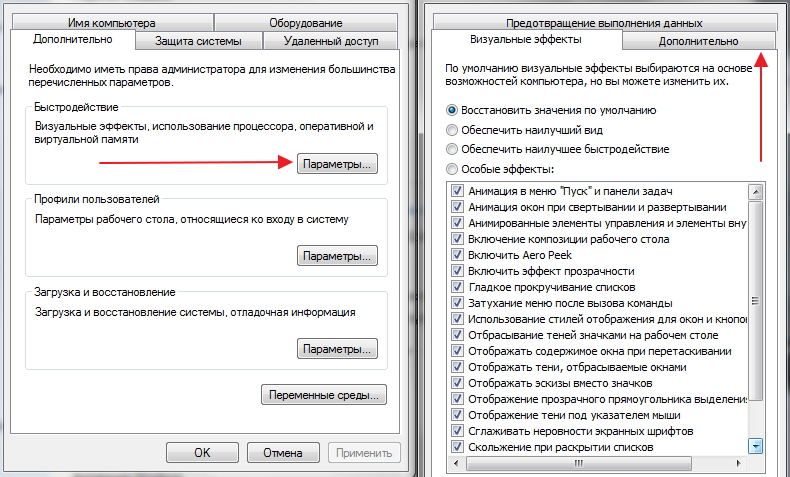
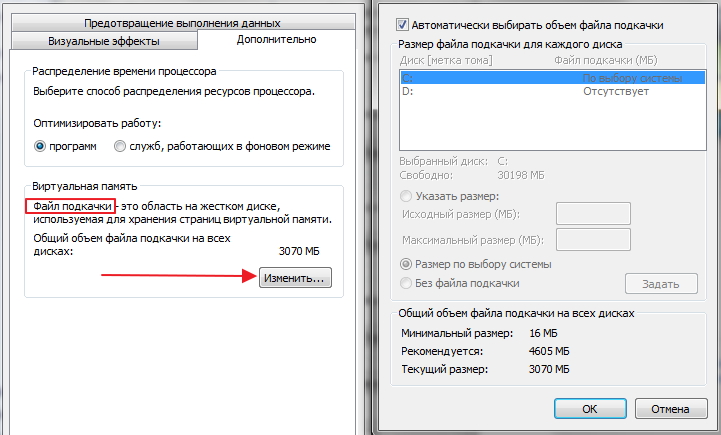
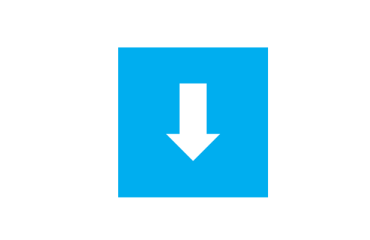
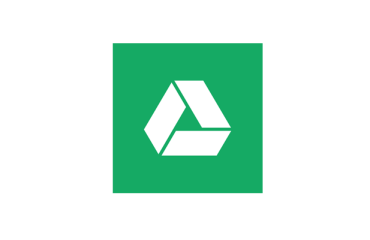

Умненько. Попробую. Спасибо!